如何在u盘里下载歌曲 怎么给u盘下载歌曲
更新时间:2023-03-24 09:04:38作者:yang
我们都知道U盘随身携带方便,可以用来存储一些文件以及歌曲,这样就可以在任意一台电脑上直接拔插使用,有用户想要给U盘下载歌曲,但是不知道要怎么操作,为此本文给大家讲解一下在U盘里下载歌曲的详细方法吧。
具体步骤如下:
1、打开"QQ音乐"。
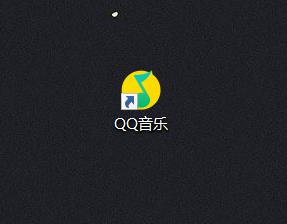
2、QQ音乐右上角点击"菜单"。
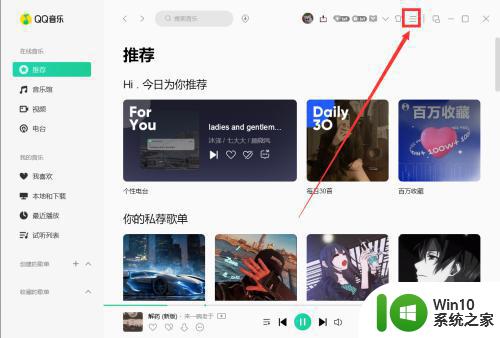
3、打开后,点击"设置"。
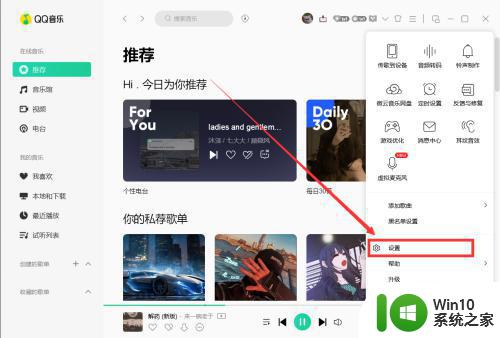
4、找到"下载与缓存"。
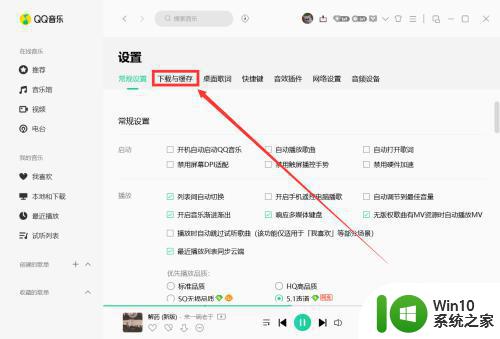
5、点击更"改目录"如图。
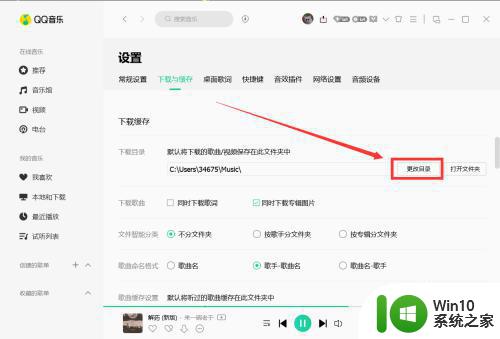
6、选择你的U盘。
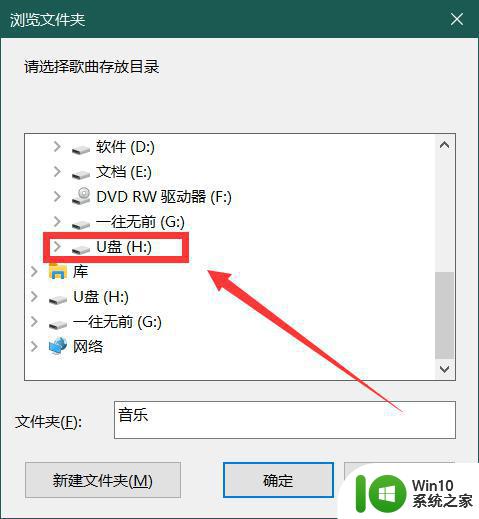
7、点击确定后,下载的音乐都在U盘里,就可以去下载音乐了。
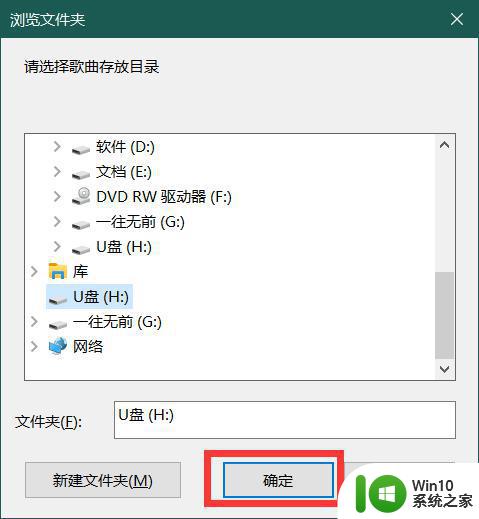
关于给u盘下载歌曲的详细方法就给大家介绍到这边了,有需要的用户们可以学习上面的方法步骤来进行操作,更多精彩内容欢迎继续关注本站!
如何在u盘里下载歌曲 怎么给u盘下载歌曲相关教程
- 歌曲怎么下载到u盘里面 如何下载歌曲到u盘里面
- 怎么在u盘里下载歌曲 如何将歌曲从电脑下载到优盘
- 笔记本如何往u盘下载歌曲 怎么往u盘下载歌曲
- 收费歌曲如何下载到u盘 怎么把付费歌曲下载到u盘
- 电脑上怎么向u盘里下载歌曲 往u盘下载歌曲方法
- 电脑如何u盘下载歌曲 电脑如何使用u盘下载歌曲
- 如何从网上下载歌曲到u盘 网上下载歌曲到u盘怎么下
- 怎么设置u盘歌曲播放顺序 如何设置u盘歌曲顺序播放
- 下载歌曲到U盘的方法 如何将广场舞歌曲下载到U盘
- 如何将网上下载的歌曲保存到U盘中 U盘如何下载歌曲
- 如何下载电脑歌曲到u盘 电脑怎样下载歌曲到u盘
- 如何在电脑把U盘里的歌曲都删掉 怎样删掉u盘里的歌曲
- U盘装机提示Error 15:File Not Found怎么解决 U盘装机Error 15怎么解决
- 无线网络手机能连上电脑连不上怎么办 无线网络手机连接电脑失败怎么解决
- 酷我音乐电脑版怎么取消边听歌变缓存 酷我音乐电脑版取消边听歌功能步骤
- 设置电脑ip提示出现了一个意外怎么解决 电脑IP设置出现意外怎么办
电脑教程推荐
- 1 w8系统运行程序提示msg:xxxx.exe–无法找到入口的解决方法 w8系统无法找到入口程序解决方法
- 2 雷电模拟器游戏中心打不开一直加载中怎么解决 雷电模拟器游戏中心无法打开怎么办
- 3 如何使用disk genius调整分区大小c盘 Disk Genius如何调整C盘分区大小
- 4 清除xp系统操作记录保护隐私安全的方法 如何清除Windows XP系统中的操作记录以保护隐私安全
- 5 u盘需要提供管理员权限才能复制到文件夹怎么办 u盘复制文件夹需要管理员权限
- 6 华硕P8H61-M PLUS主板bios设置u盘启动的步骤图解 华硕P8H61-M PLUS主板bios设置u盘启动方法步骤图解
- 7 无法打开这个应用请与你的系统管理员联系怎么办 应用打不开怎么处理
- 8 华擎主板设置bios的方法 华擎主板bios设置教程
- 9 笔记本无法正常启动您的电脑oxc0000001修复方法 笔记本电脑启动错误oxc0000001解决方法
- 10 U盘盘符不显示时打开U盘的技巧 U盘插入电脑后没反应怎么办
win10系统推荐
- 1 电脑公司ghost win10 64位专业免激活版v2023.12
- 2 番茄家园ghost win10 32位旗舰破解版v2023.12
- 3 索尼笔记本ghost win10 64位原版正式版v2023.12
- 4 系统之家ghost win10 64位u盘家庭版v2023.12
- 5 电脑公司ghost win10 64位官方破解版v2023.12
- 6 系统之家windows10 64位原版安装版v2023.12
- 7 深度技术ghost win10 64位极速稳定版v2023.12
- 8 雨林木风ghost win10 64位专业旗舰版v2023.12
- 9 电脑公司ghost win10 32位正式装机版v2023.12
- 10 系统之家ghost win10 64位专业版原版下载v2023.12